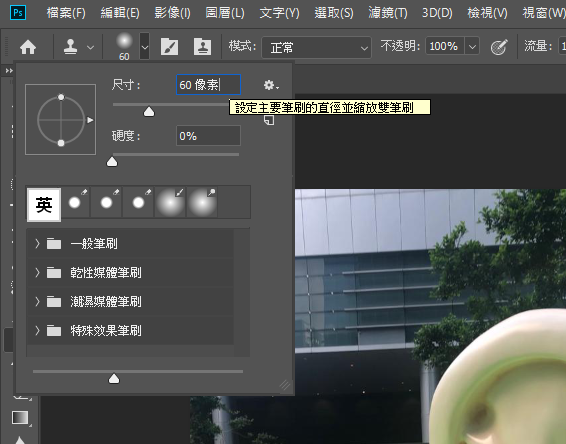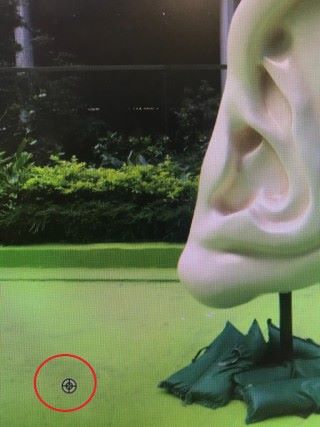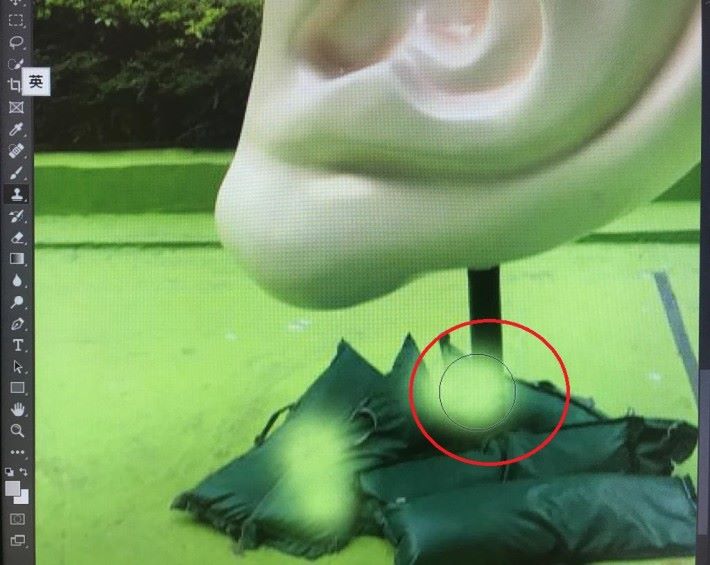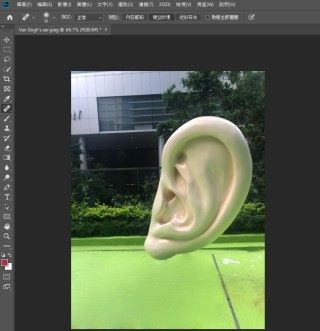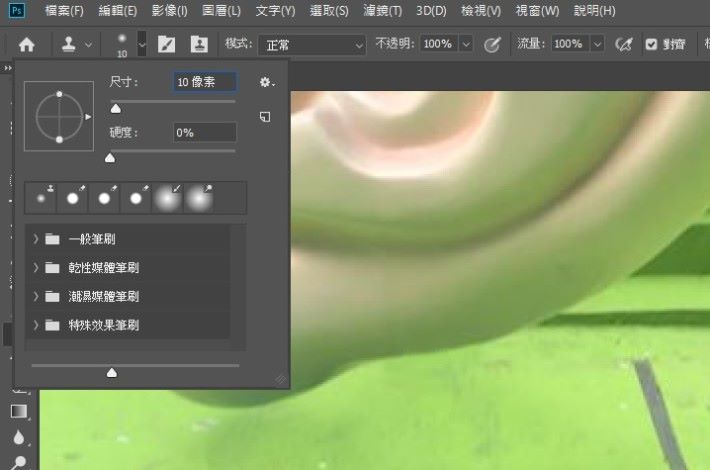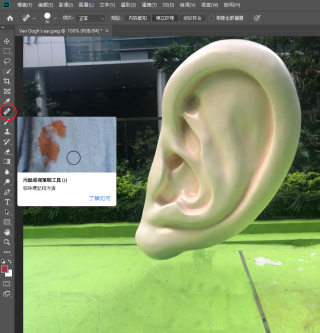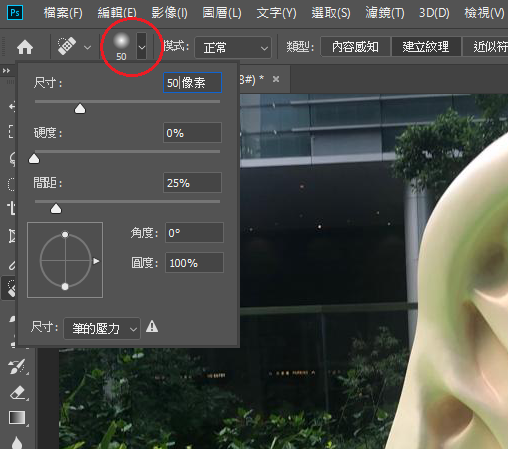較早前,本人到了香港站「梵高在世:多感官體驗展」(Van Gogh Alive),在展覽中看到梵高的左耳公仔,,並把它拍下來。本期教學將在 Adobe Photoshop CC 中示範,以仿製印章工具(Clone Stamp Tool)讓梵高的耳朵的支架部分去除,將相中的支架及沙包隱藏起來,變成看似懸浮在空中的效果。

預備素材:
首先,可先準備一張照片或下載本教程中使用的 .jpg 檔案作練習。
預備素材:下載
簡易程度:★★★☆☆
製作步驟:
仿製印章工具(Clone Stamp Tool)
仿製印章工具可以將影像中的某一部份,繪製到同一個影像中的其他部分之上,很適合用來複製物體或移除影像中的瑕疵。